Instalace prohlížeče Yandex v systému Linux
Prohlížeč Yandex - populární webový prohlížeč od ruských vývojářů. Je aktivně používán nejen majiteli operačních systémů Windows, ale také instalován na distribucích založených na linuxovém jádře. Postup instalace se mírně liší od ostatních operačních systémů a lze jej provést dvěma různými způsoby. Dnes bychom o nich chtěli sdělit co nejpodrobněji, abyste si mohli vybrat ten nejvhodnější pro sebe.
Obsah
Instalace prohlížeče Yandex v Linuxu
Instalační postup v různých distribucích je téměř stejný s výjimkou nutnosti stahovat balíčky různých formátů a brát v úvahu syntaxi konzoly. O všech nuancích vám řekneme další. Bohužel, Yandex nemá vlastní úložiště, takže budete muset stáhnout balíčky prostřednictvím jiného prohlížeče z oficiálních stránek nebo použít terminál ke stažení knihoven z uživatelských úložišť. Pojďme se nyní probrat těmito dvěma možnostmi krok za krokem.
Metoda 1: Stažení z úložišť uživatelů
Přidání knihoven prohlížeče do systému prostřednictvím úložišť uživatelů může být užitečné, pokud v systému není nainstalován žádný jiný webový prohlížeč, ale je zde připojení k internetu. Uživatel bude muset používat pouze klasickou konzolu a provádět následující akce:
- Spusťte "Terminál" jakýmkoliv pohodlným způsobem, například kliknutím na odpovídající ikonu v menu.
- Zadejte příkaz
wget -q -O — https://repo.yandex.ru/yandex-browser/YANDEX-BROWSER-KEY.GPG | sudo apt-key add —wget -q -O — https://repo.yandex.ru/yandex-browser/YANDEX-BROWSER-KEY.GPG | sudo apt-key add —a pak stiskněte klávesu Enter . - Zadejte heslo pro udělení oprávnění root. Všimněte si, že takto zadané znaky se nikdy nezobrazí.
- Přidání úložiště do systému pomocí příkazu
sudo sh -c 'echo «deb [arch=amd64] http://repo.yandex.ru/yandex-browser/deb beta main» > /etc/apt/sources.list.d/yandex-browser-beta.list'. - Aktualizujte své systémové knihovny pomocí
sudo apt update. - Nainstalujte balíček stažený do počítače přes
sudo apt install yandex-browser-beta.
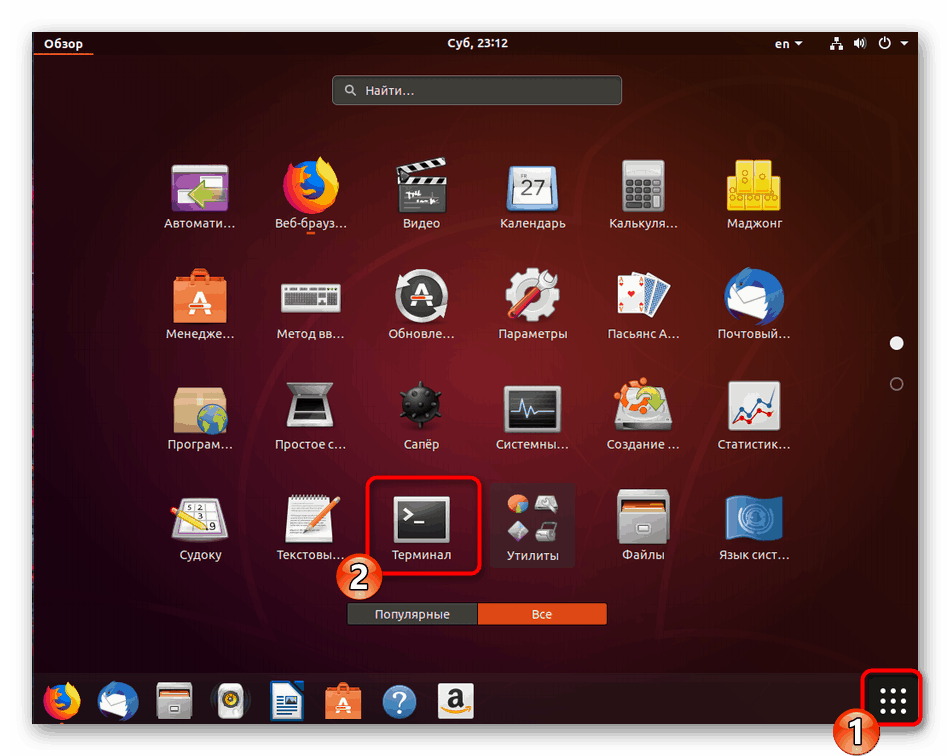
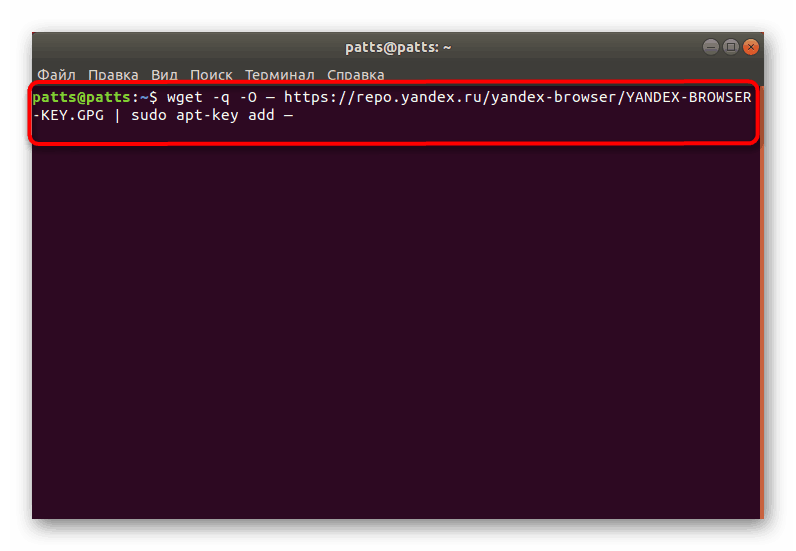
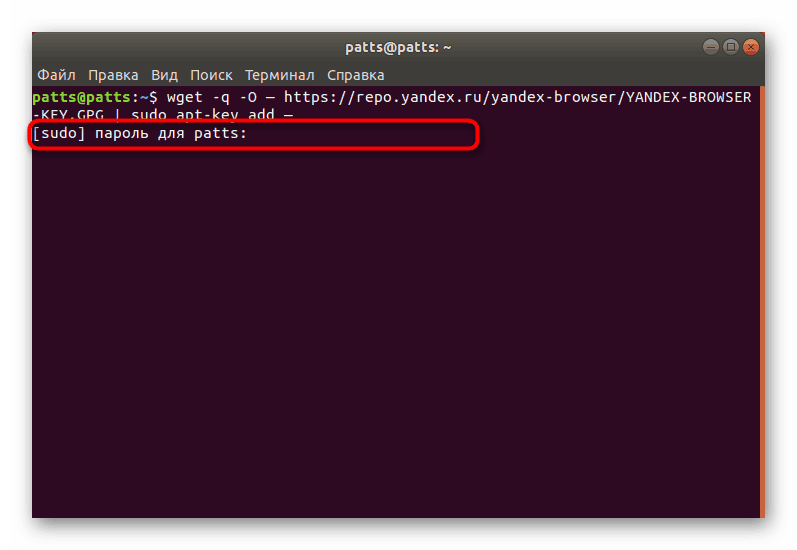

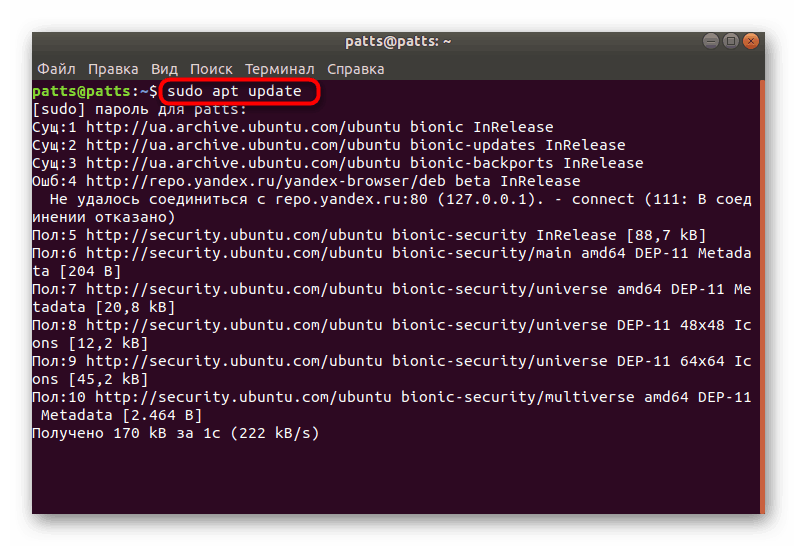
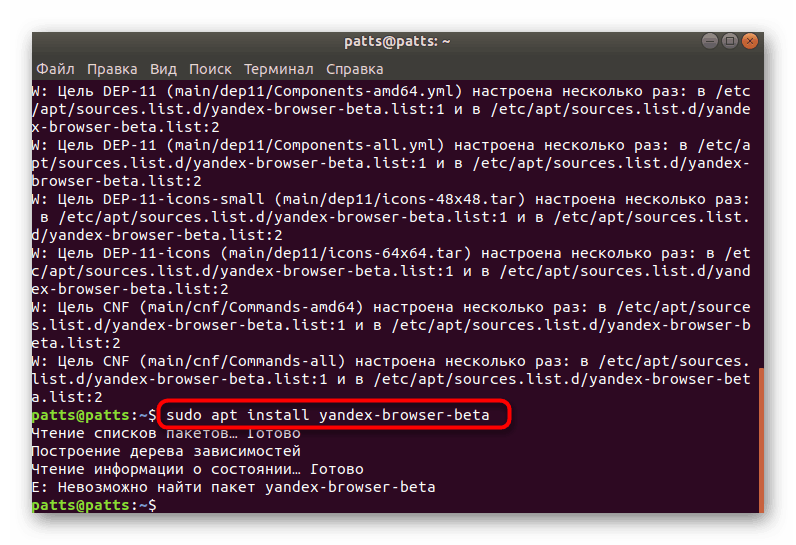
Jak vidíte, není snadné používat repozitáře, protože stačí zadat zadané příkazy, přičemž je třeba vzít v úvahu syntaxi distribuce Linuxu.
Metoda 2: Stáhněte balíček z oficiální webové stránky
Yandex zveřejnil na svých webových stránkách verze vlastního prohlížeče pro různé platformy. Uživatel proto musí jít pouze tam, vybrat příslušnou sestavu, stáhnout ji a nainstalovat do svého počítače.
- Klikněte na odkaz výše se dostat na hlavní stránku Yandex Browser. V dolní části klikněte na odkaz "Beta" .
- Chcete-li změnit výběr, stáhněte navrhovanou sestavu nebo klikněte na tlačítko „Další verze“ .
- Nastavte značku na “Open in” nebo “Save file” , pak klikněte na “OK” .
- Po dokončení stahování otevřete balíček prostřednictvím standardní aplikace operačního systému a spusťte proces instalace.
- Ověřte pravost.
- Počkejte na dokončení instalace.
- Prohlížeč Yandex můžete přistupovat přes menu klepnutím na odpovídající ikonu.

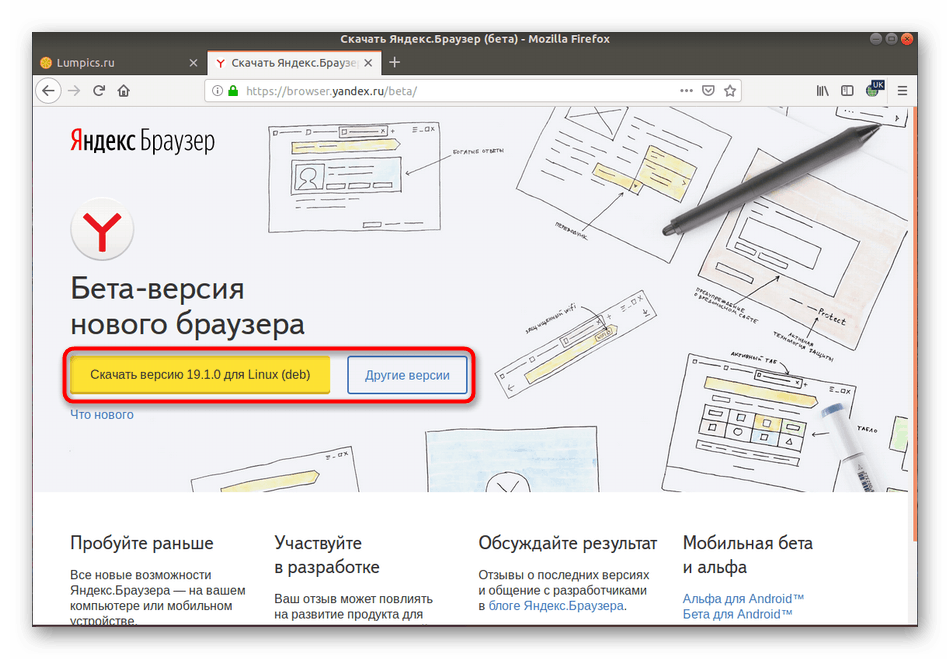
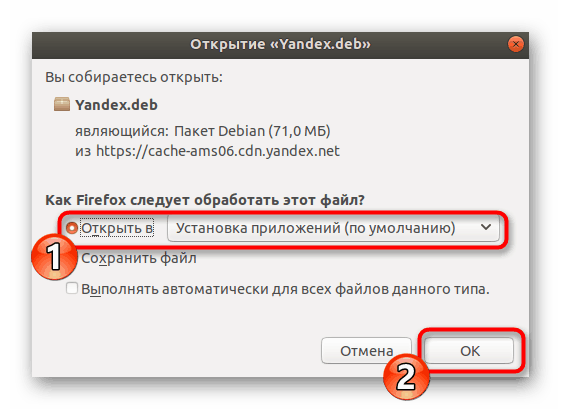
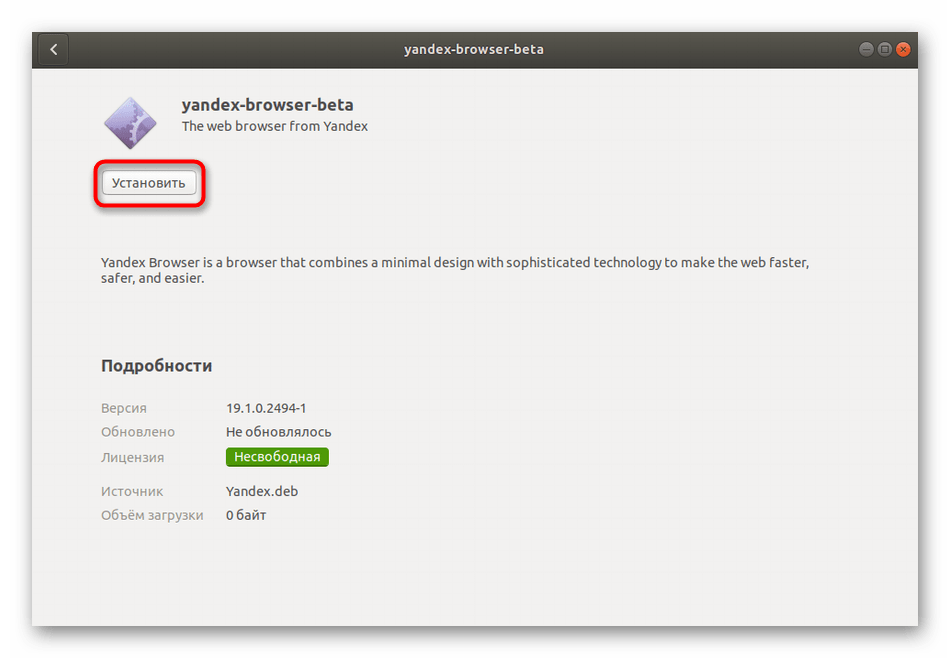
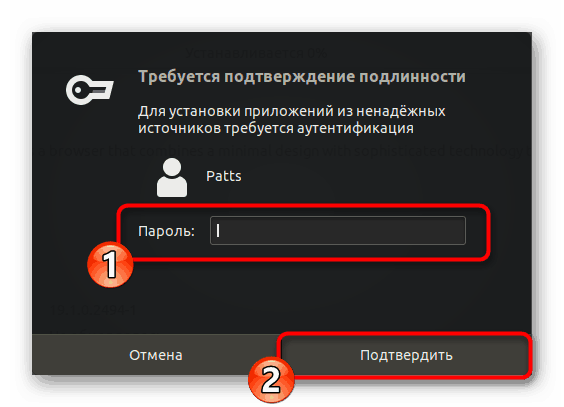
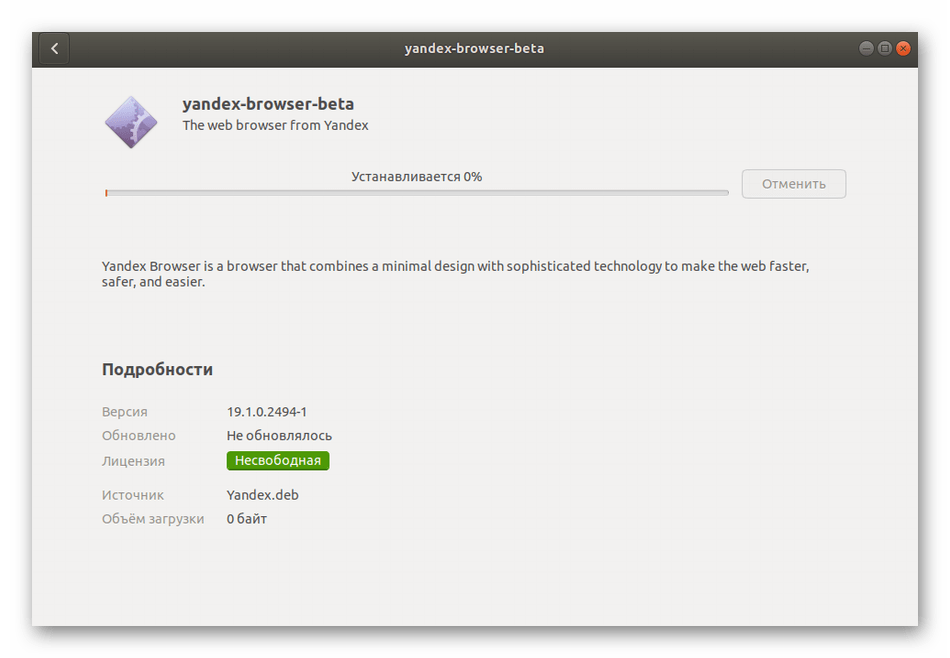
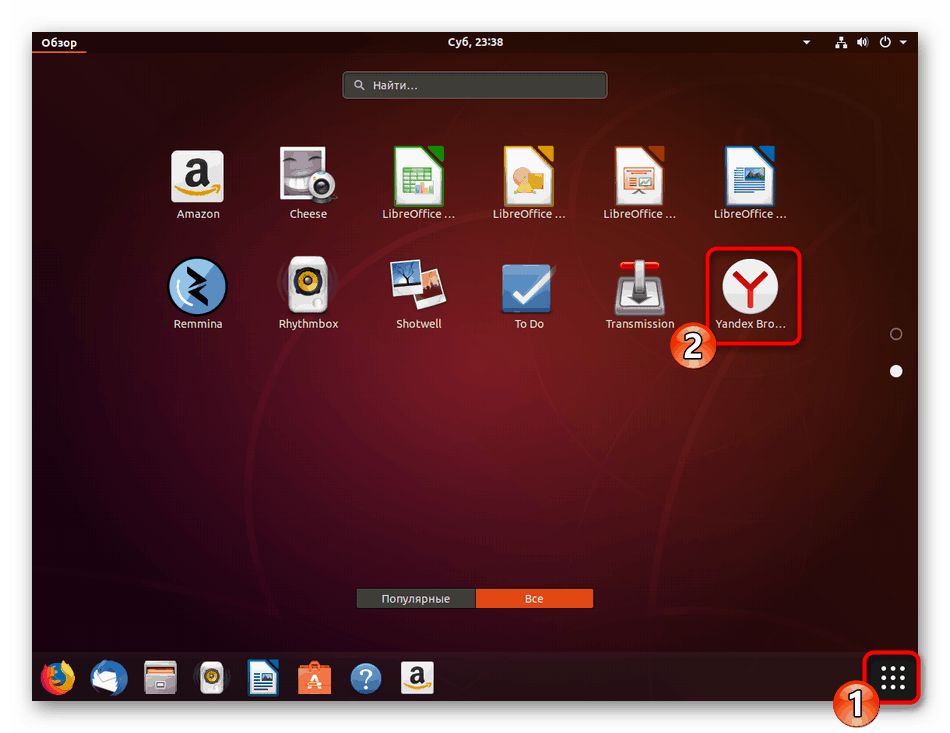
Doporučujeme, abyste se seznámili s dalšími metodami instalace balíčků DEB pro distribuce na Ubuntu v našem samostatném materiálu na níže uvedeném odkazu.
Další podrobnosti: Instalace balíčků DEB v Ubuntu
Výše uvedené dvě metody instalace Yandexu Prohlížeč bude vyhovovat různým uživatelům v určitých situacích. Proto důrazně doporučujeme, abyste se nejprve seznámili se dvěma z nich a pak si vyberte ten nejlepší.